共计 2872 个字符,预计需要花费 8 分钟才能阅读完成。
CentOS7@VMware12,分配资源:CPU:2 颗,内存:4GB,硬盘空间:30GB
Oracle 12C 企业版 64 位

下载地址:http://www.oracle.com/technetwork/database/enterprise-edition/downloads/index.html
过程纪要:
- root 身份安装依赖包:
yum -y install binutils compat-libcap1 compat-libstdc++-33 compat-libstdc++-33*.i686 elfutils-libelf-devel gcc gcc-c++ glibc*.i686 glibc glibc-devel glibc-devel*.i686 ksh libgcc*.i686 libgcc libstdc++ libstdc++*.i686 libstdc++-devel libstdc++-devel*.i686 libaio libaio*.i686 libaio-devel libaio-devel*.i686 make sysstat unixODBC unixODBC*.i686 unixODBC-devel unixODBC-devel*.i686 libXp - 建立用户和组:
groupadd oinstall groupadd dba groupadd oper useradd -g oinstall -G dba,oper oracle echo "123456" | passwd --stdin oracle #oracle 用户的登录密码,后续登录要用,记着。 - 创建安装目录:
mkdir -p /orcl/app/oracle/product/12.1.0/db_1 chown -R oracle:oinstall /orcl/app chmod -R 775 /orcl/app - 修改内核参数 vi /etc/sysctl.conf,添加:
fs.aio-max-nr = 1048576 fs.file-max = 6815744 kernel.shmall = 2097152 kernel.shmmax = 1200000000 kernel.shmmni = 4096 kernel.sem = 250 32000 100 128 net.ipv4.ip_local_port_range = 9000 65500 net.core.rmem_default = 262144 net.core.rmem_max = 4194304 net.core.wmem_default = 262144 net.core.wmem_max = 1048576改好后,使之生效
sysctl -p另外 上面的 kernel.shmmax = 1200000000 可能会有问题, 后面咱们再说。
或者你直接现在就写成 4098955264
- 改文件限制:vi /etc/security/limits.conf,添加:
oracle soft nproc 2047 oracle hard nproc 16384 oracle soft nofile 1024 oracle hard nofile 65536 oracle soft stack 10240注意:修改此文件是即时生效的,但可能要重登录后再看
- 以及 vi /etc/pam.d/login,添加:
session required pam_limits.so - 修改 ulimit:vi /etc/profile,添加:
if [$USER = "oracle" ]; then if [$SHELL = "/bin/ksh" ]; then ulimit -p 16384 ulimit -n 65536a else ulimit -u 16384 -n 65536 fi fi - 修改环境变量。vi ~oracle/.bash_profile,添加:
ORACLE_BASE=/orcl/app/oracle ORACLE_HOME=$ORACLE_BASE/product/12.1.0/db_1 ORACLE_SID=orcl export ORACLE_BASE ORACLE_HOME ORACLE_SID PATH=$ORACLE_HOME/bin:$PATH export PATH - 用 yum remove *openjdk* 把系统自带的 openjdk 卸载,再安装 sun jdk:rpm -ivh jdk-8u144-linux-x64.rpm。(下载地址)(openjdk 环境安装 oracle GUI 会报 class not found 的错)。然后 $>java -version 检查一下安装是否成功。 上述工作完成后,建议重启系统。

以上操作命令如下:

- 以 oracle 用户登录,开始安装:
su oracle cd /orcl/app/oracle unzip linuxx64_12201_database.zip export LANG="en_US" cd /orcl/app/oracle/database ./runInstaller注:下载好的 Oracle 要放到 /orcl/app/oracle 目录下,/orcl/app/oracle/ 下是 2 个目录:product 和 database。解压后的安装文件放在 database 下。然后就会出现安装界面,配置过程从略。需要注意的是字符集要选择 unicode。如下
-
-

-

-

-

-

-

-

- 安装中

- 安装完成

- 然后输入 dbca 启动数据图形化界面装数据库

- 选择配置:这里我们选择高级配置,简单的自测

- 根据自己需求配置:我选择定制的数据库(custom database)

- 配置数据库容器:

- 配置数据库存储方式:

- 选择快速恢复区域:

- 监听器配置:(创建数据库自动创建监听器,一定要是 LISTENER 默认的)

- 选择数据库组件:

- 数据库安全配置:

- 内存、块、连接数量、字符集、连接模式、添加实例:




- 配置 Orale EM 土豪可以去订购功能强大的 EM:

- 口令配置:我是用的是统一口令

- 创建数据库配置:

-
总结界面:(如果没有任何错误就可以 finish 安装)
- 请一定先执行 /orcl/app/oracle/product/12.1.0/db_1/root.sh
-
-

cd /orcl/app/oracle/product/12.1.0/db_1 ./root.sh -
安装完成(一切顺利,未见报错)

启动
1.#su – oracle 切换到 oracle 用户且切换到它的环境
2.$lsnrctl status 查看监听及数据库状态
3.$lsnrctl start 启动监听
4.$sqlplus / as sysdba 以 DBA 身份进入 sqlplus
5.SQL>startup 启动 db停止
1.#su – oracle 切换到 oracle 用户且切换到它的环境
2.$lsnrctl stop 停止监听
3.$sqlplus / as sysdba 以 DBA 身份进入 sqlplus4.SQL>SHUTDOWN IMMEDIATE 关闭 db
更多 Oracle 相关信息见 Oracle 专题页面 http://www.linuxidc.com/topicnews.aspx?tid=12
本文永久更新链接地址 :http://www.linuxidc.com/Linux/2017-08/146528.htm




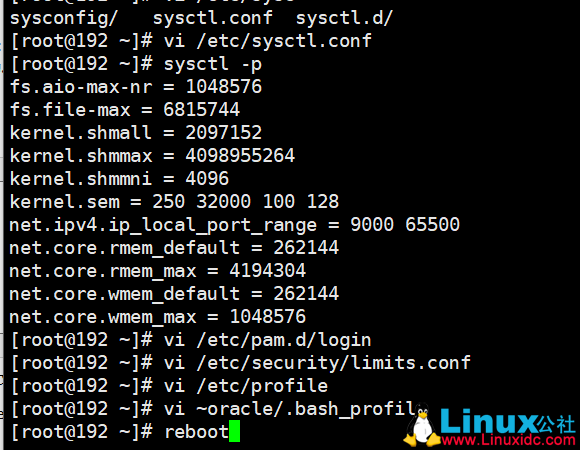
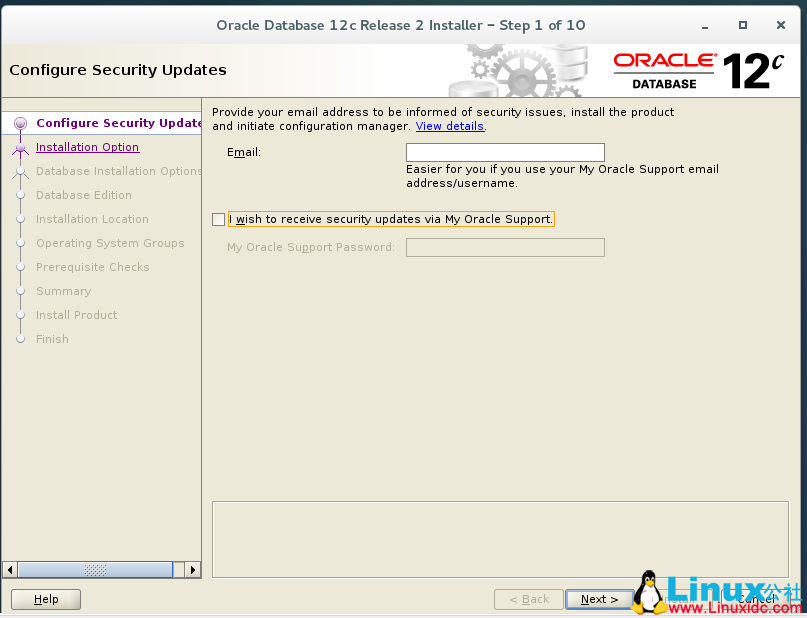
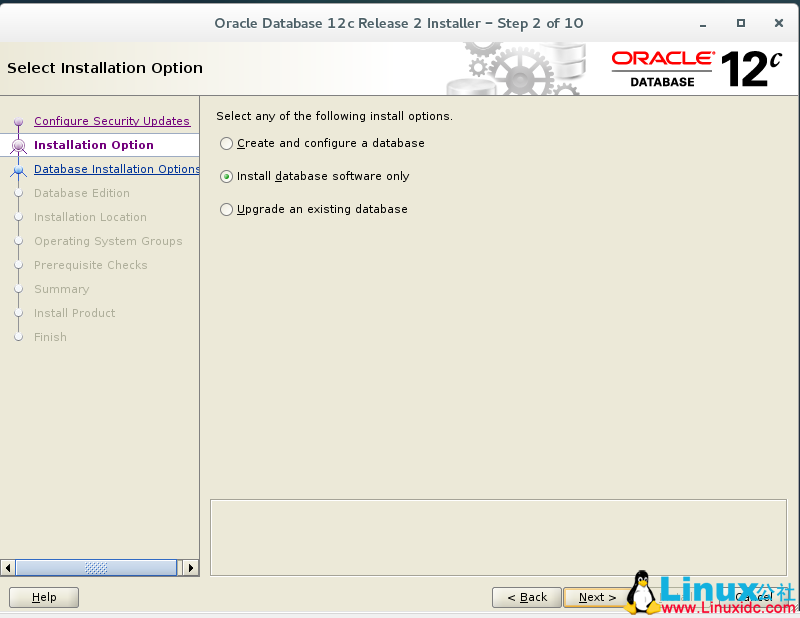
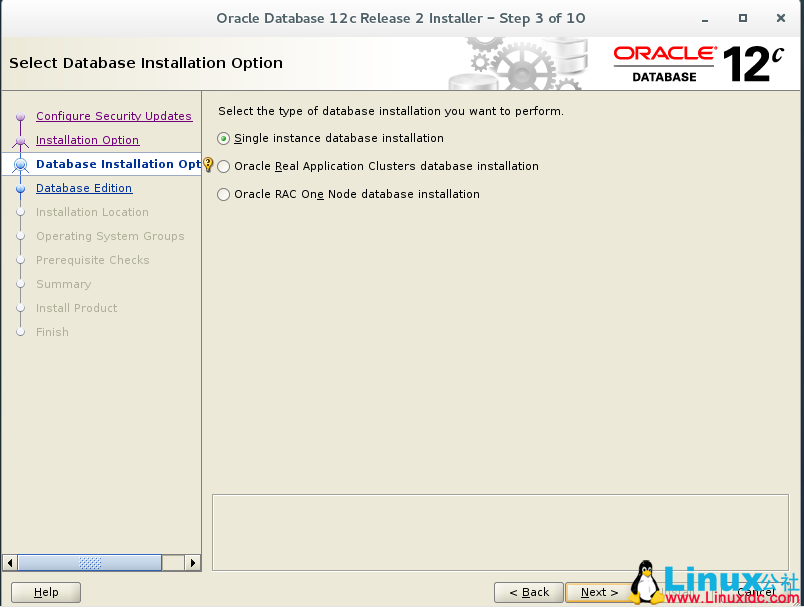
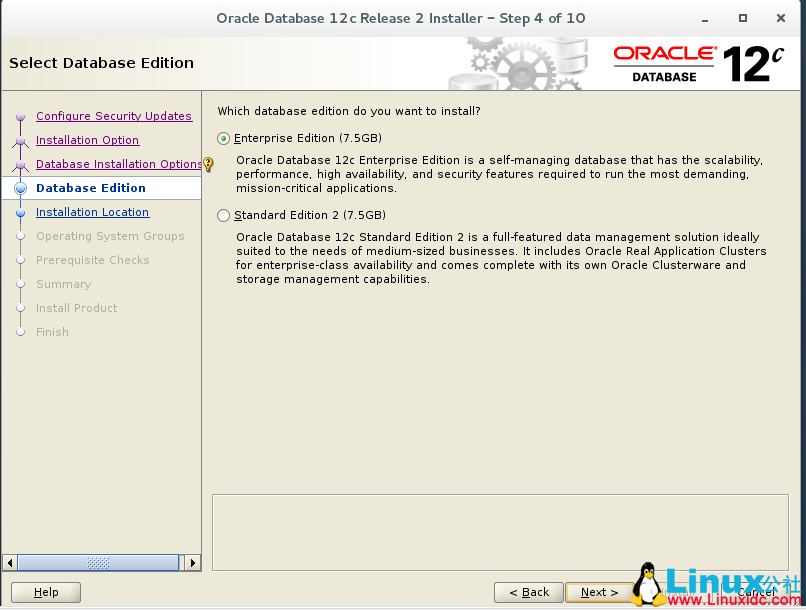
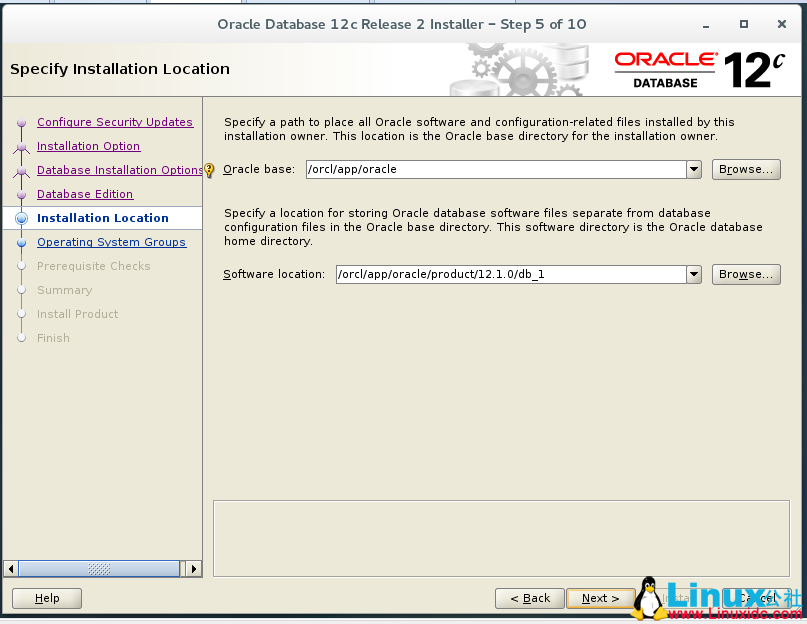
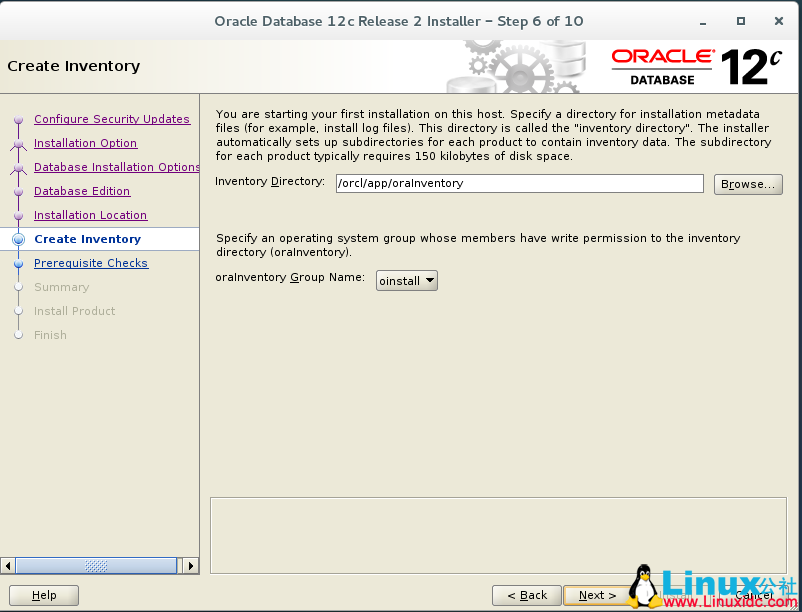
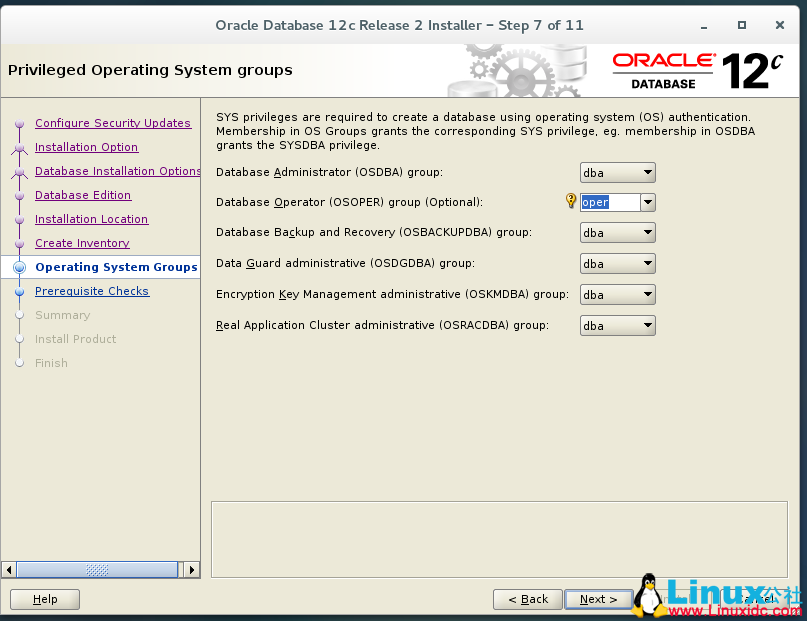
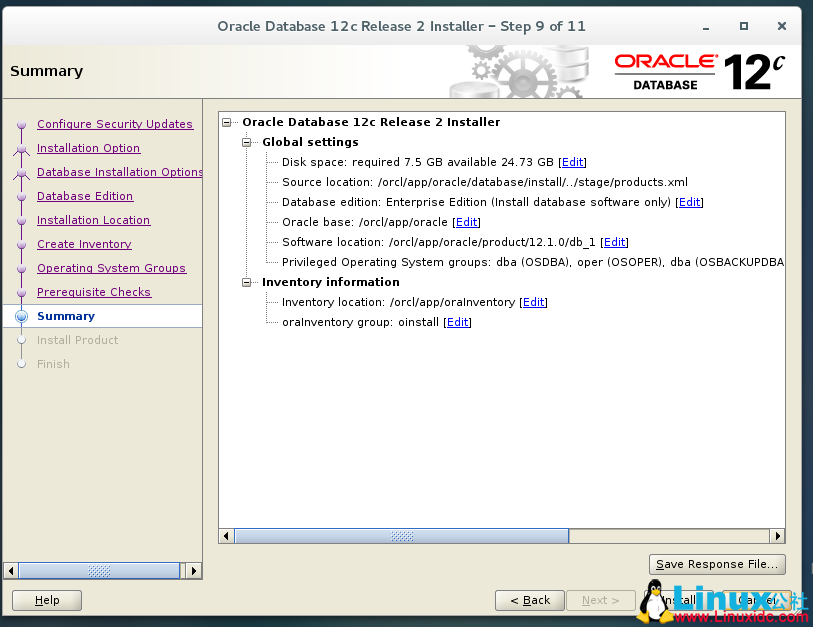
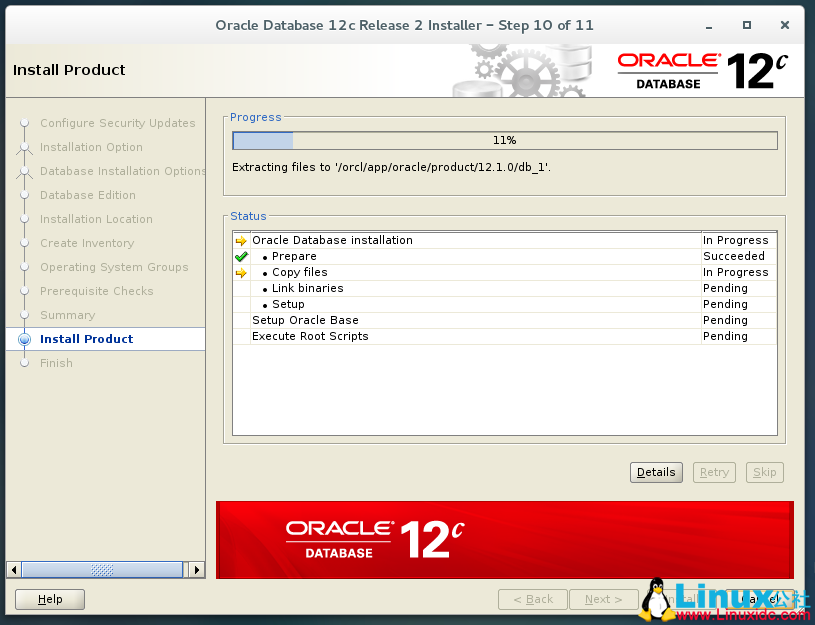
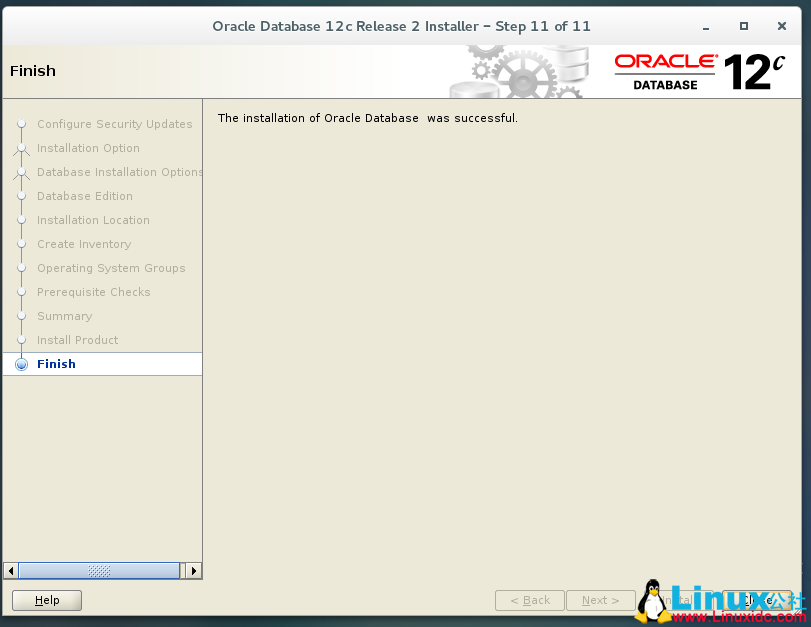
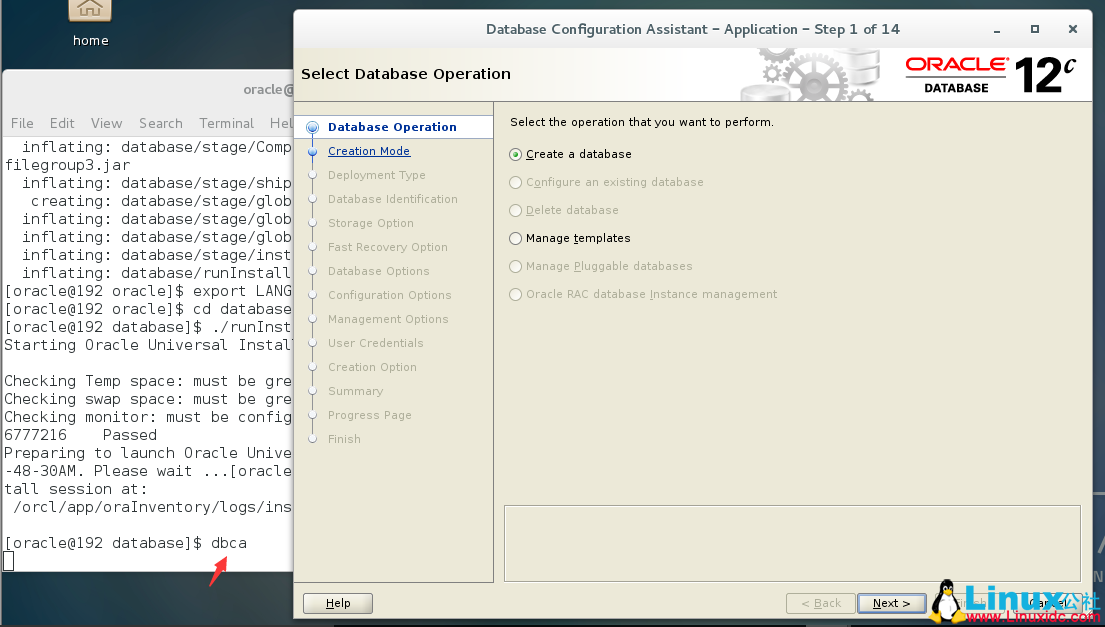
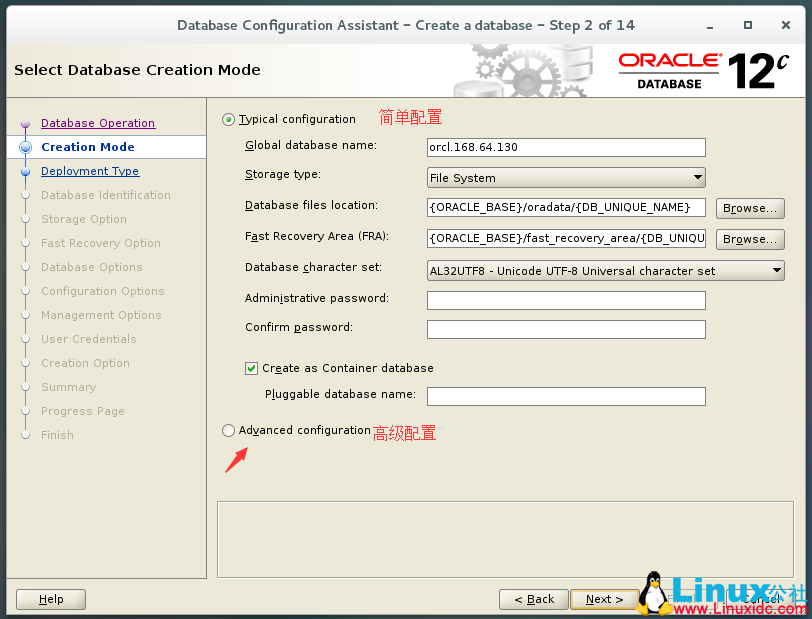
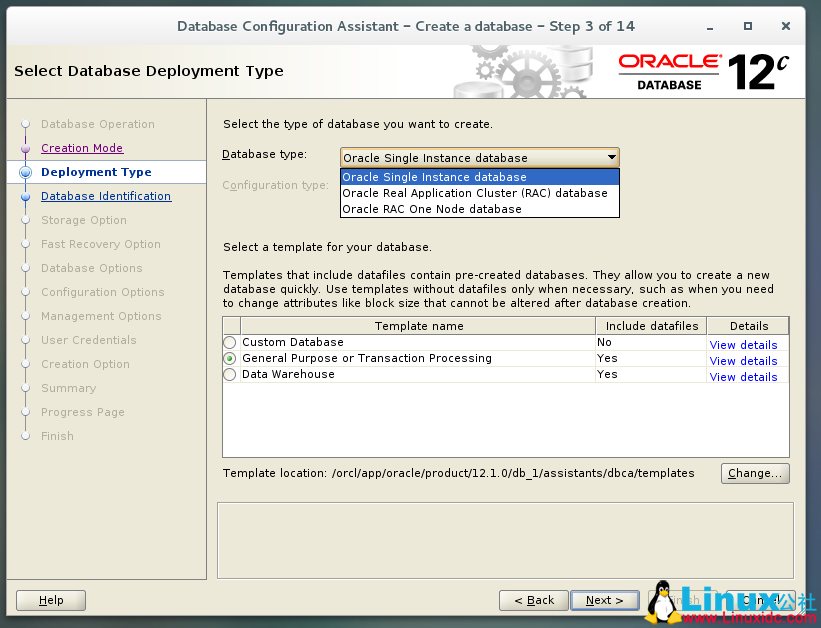
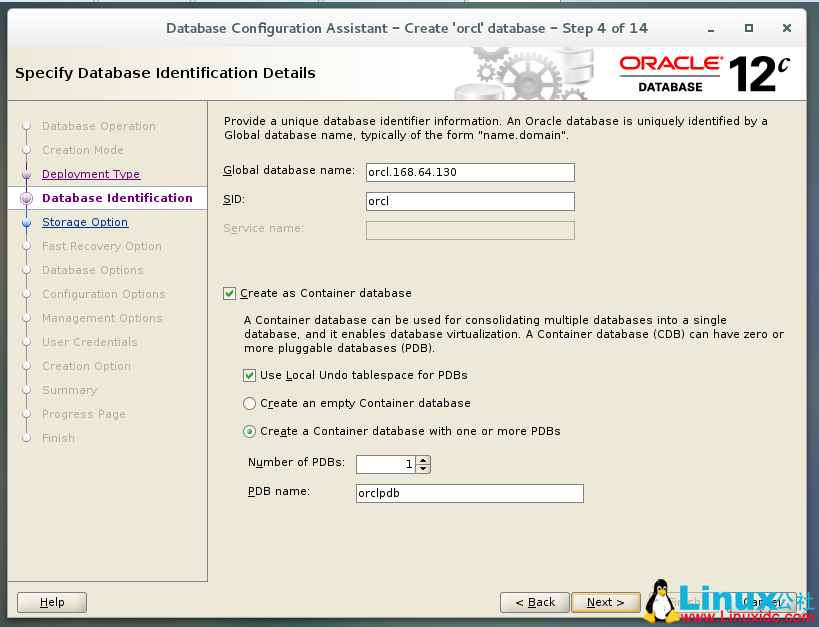
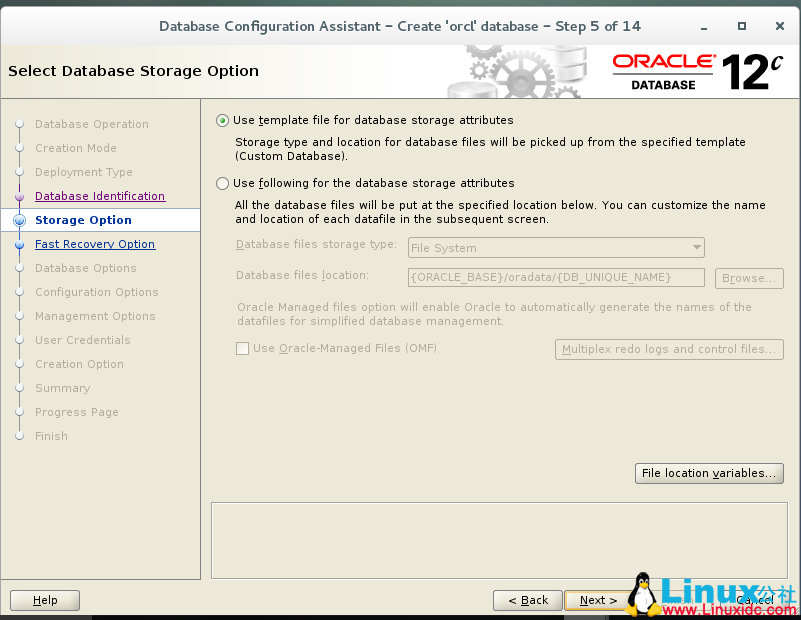
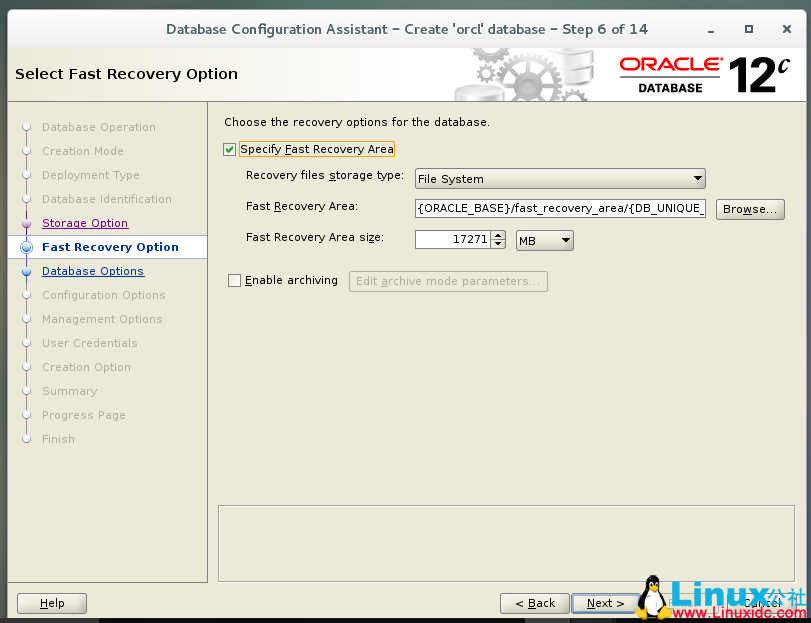
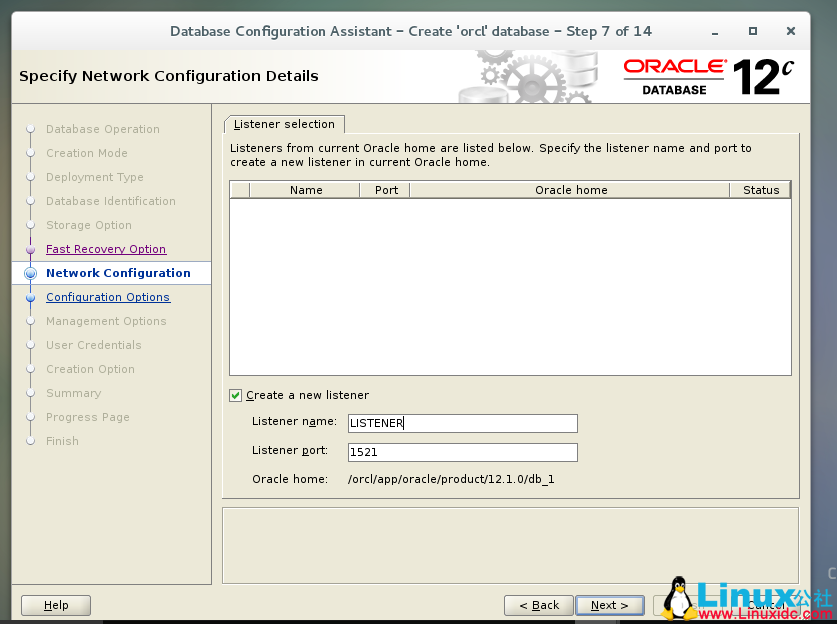
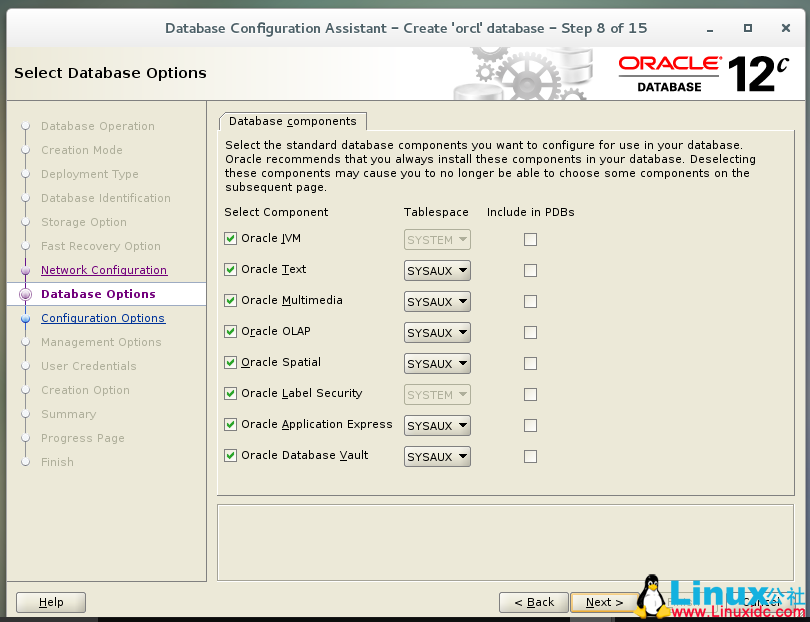
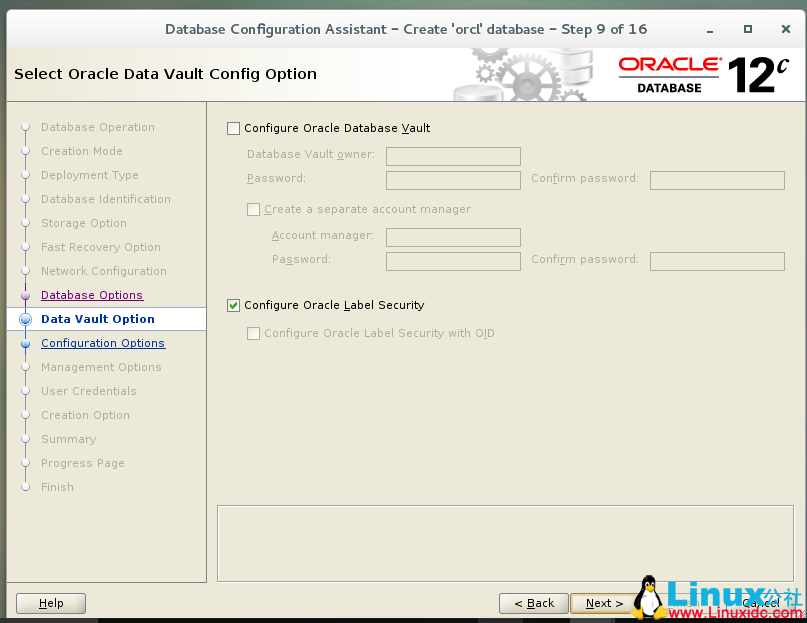
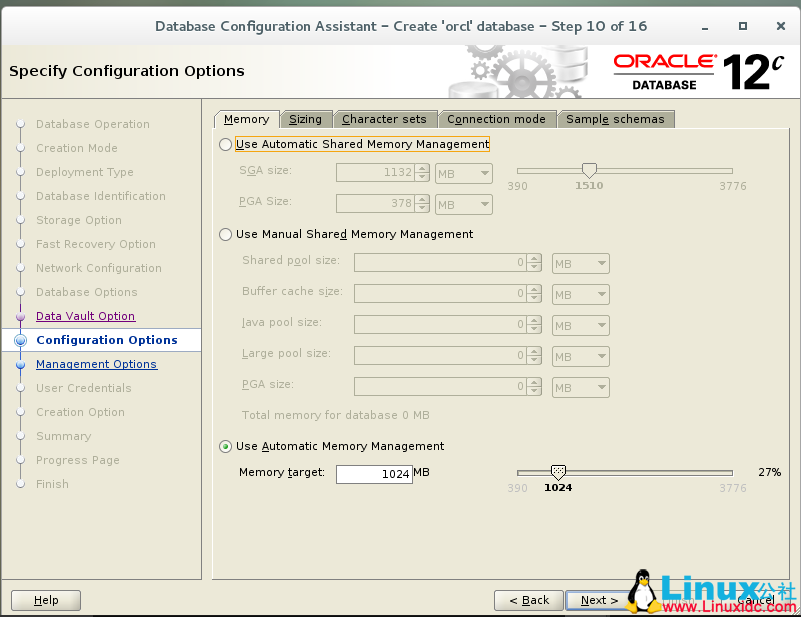
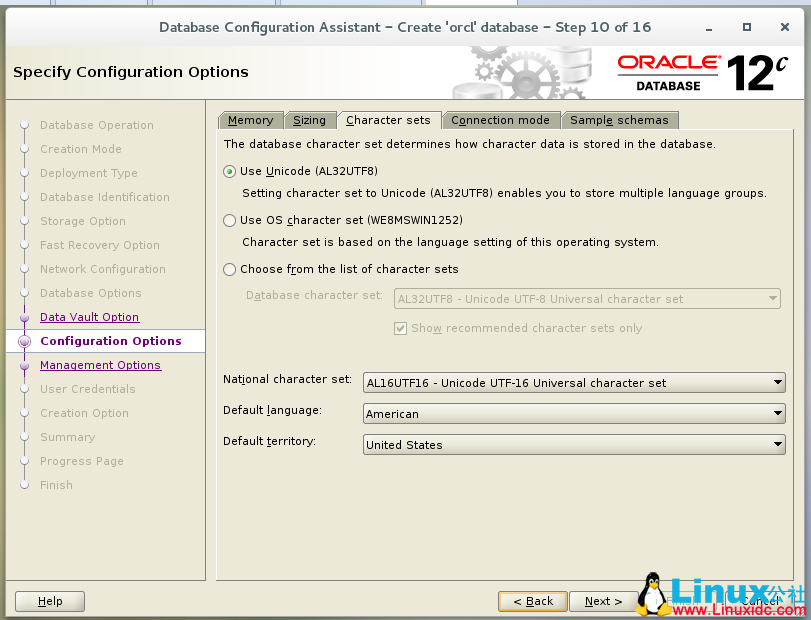
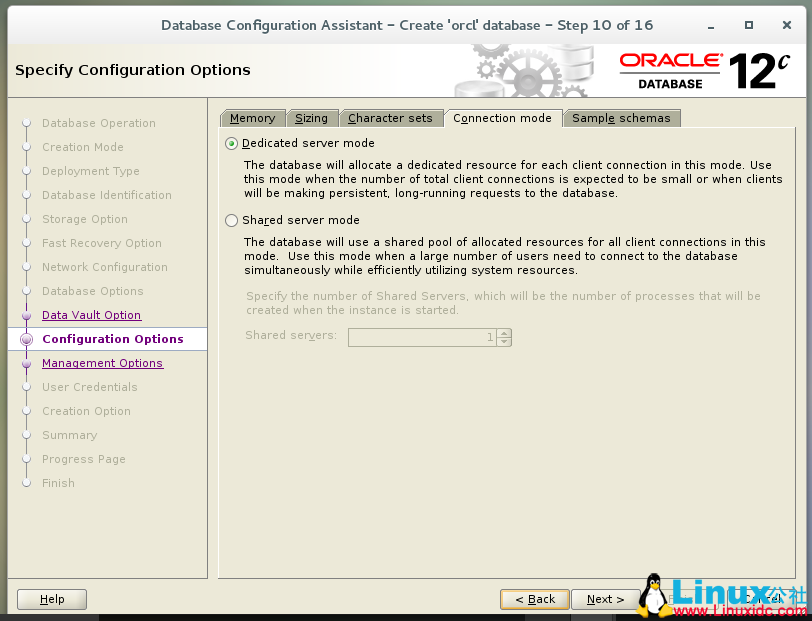
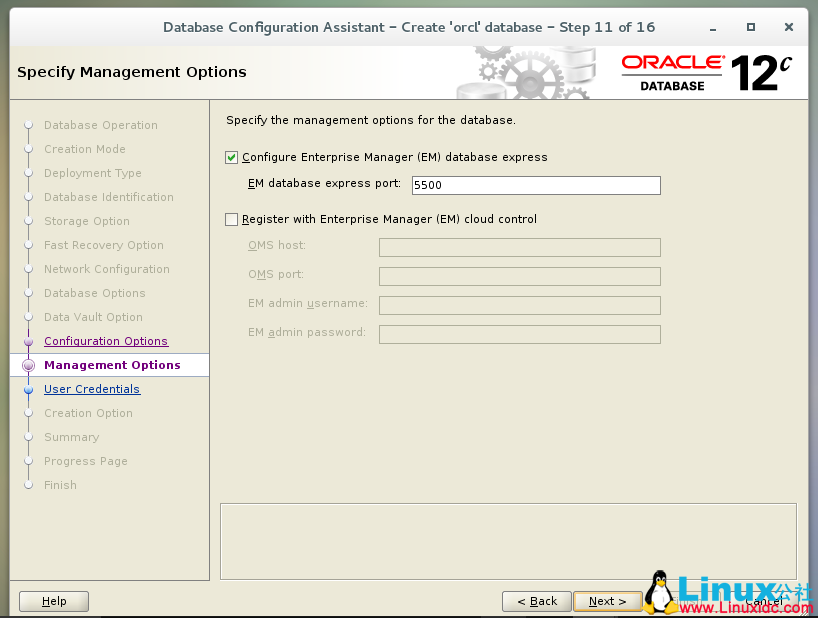
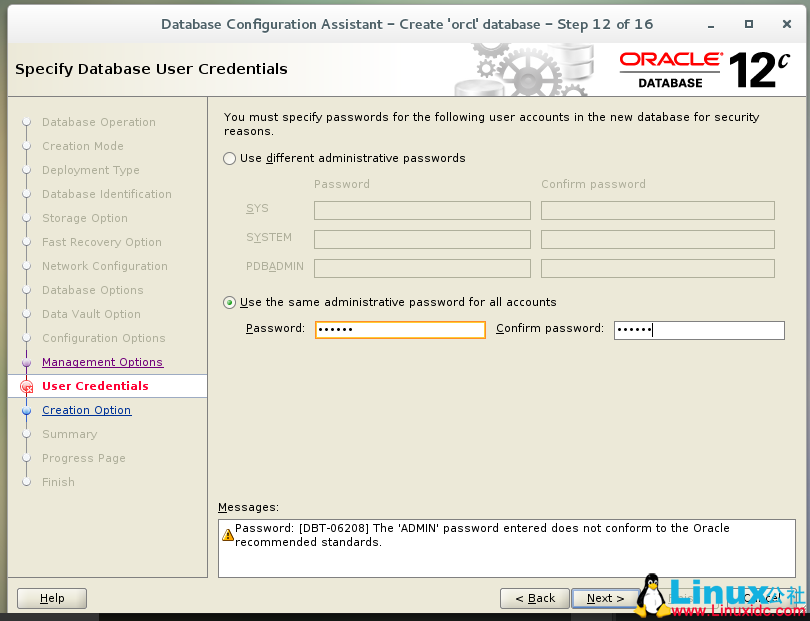
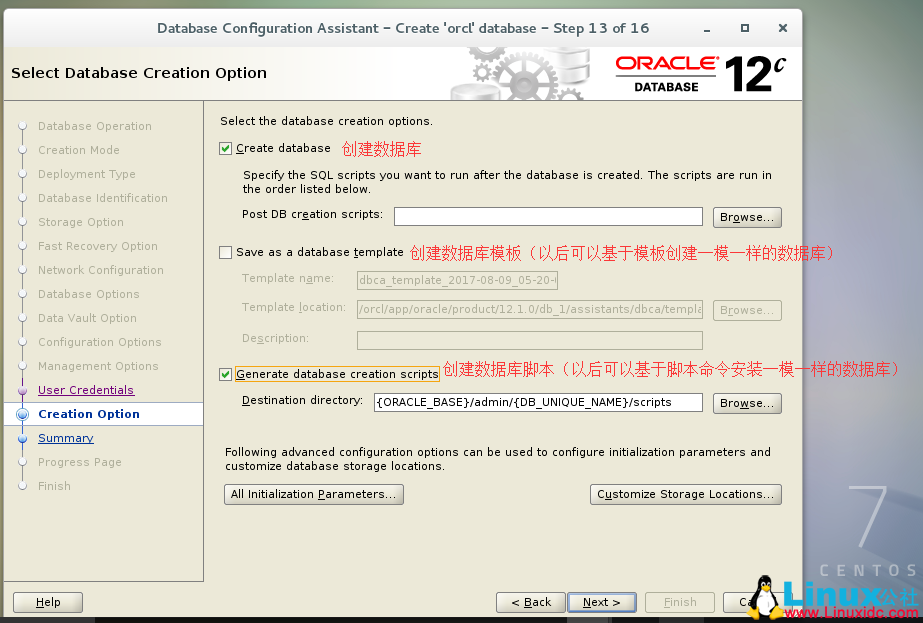
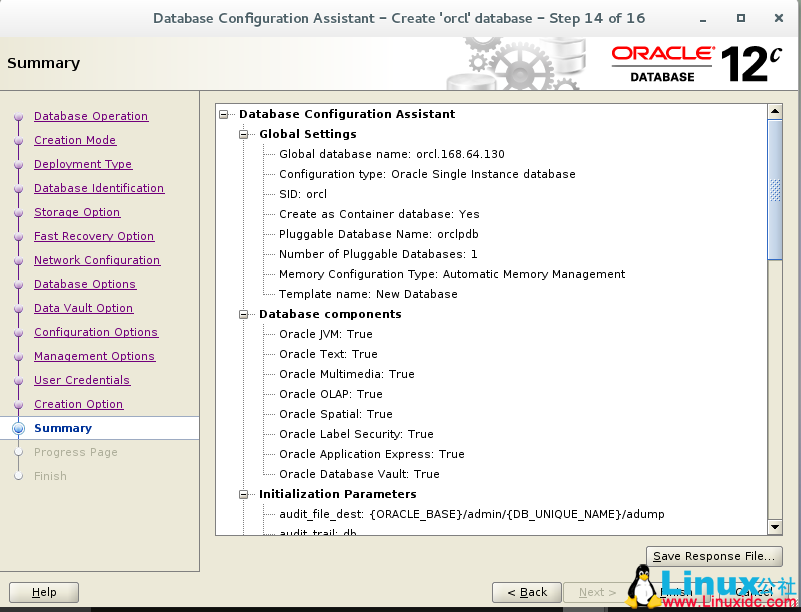
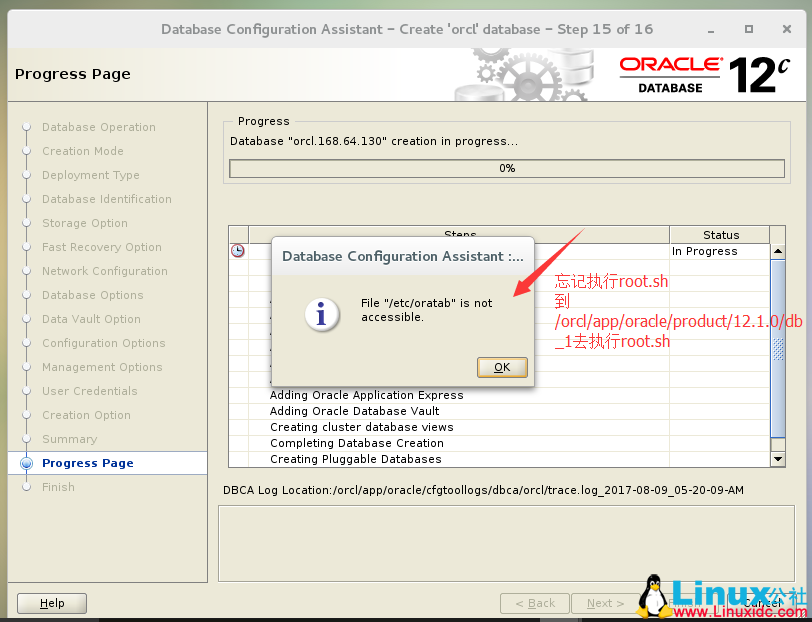
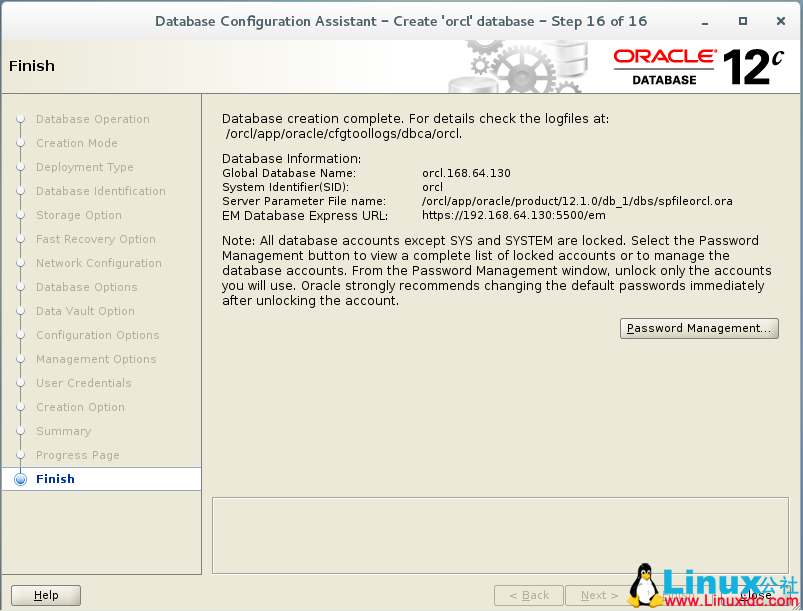












![[限时免费正版] Peggle 幻幻球 – 极易上瘾的消除类休闲小游戏 (Win/Mac)](https://www.xgss.net/wp-content/themes/puock/timthumb.php?w=120&h=80&a=c&zc=1&q=90&src=https://s.xgss.net/sky/2024-04-08/377ab52f9a132fa4335651e5682b51ca.jpg)
